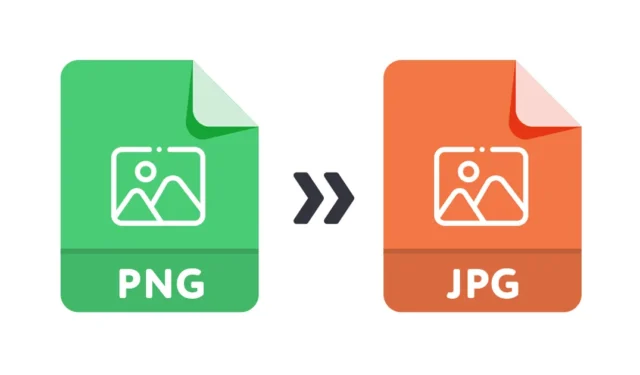
Anche se l’uso dei convertitori di file è in declino, sono ancora utili e vengono utilizzati oggi. Windows 11 gestisce tutti i formati di file comuni, ma a volte, è necessario convertire file specifici per motivi precisi.
In questo articolo parleremo della conversione dei file PNG. Rispetto a JPG o JPEG, il formato file PNG è di dimensioni maggiori e potresti volerlo convertire prima di caricarlo nell’archivio cloud. Convertire file PNG in JPG è facile ed ecco come puoi farlo.
1. Converti PNG in JPG tramite Paint
Su Windows 11, puoi utilizzare l’applicazione Paint o Paint 3D per convertire le immagini PNG in JPG. Ecco alcuni dei semplici passaggi che devi seguire.
1. Fai clic con il pulsante destro del mouse sul file PNG che desideri convertire e seleziona Apri con > Paint . Puoi anche utilizzare l’applicazione Paint 3D.
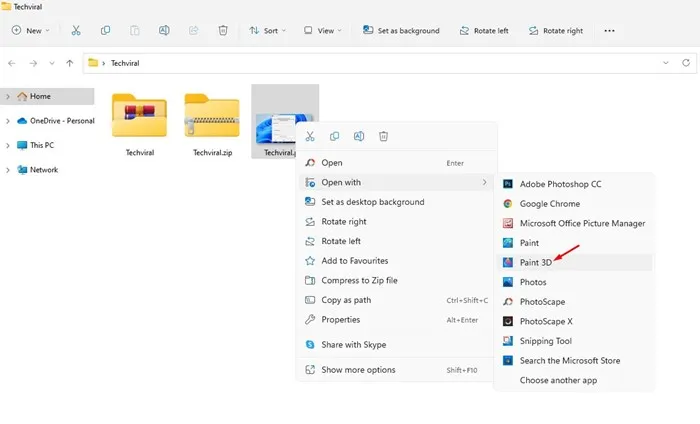
2. Quando l’app si apre nell’applicazione Paint o Paint 3D, fai clic sul pulsante File nell’angolo in alto a sinistra.
3. Nell’elenco delle opzioni, selezionare Salva con nome > Immagine JPEG .
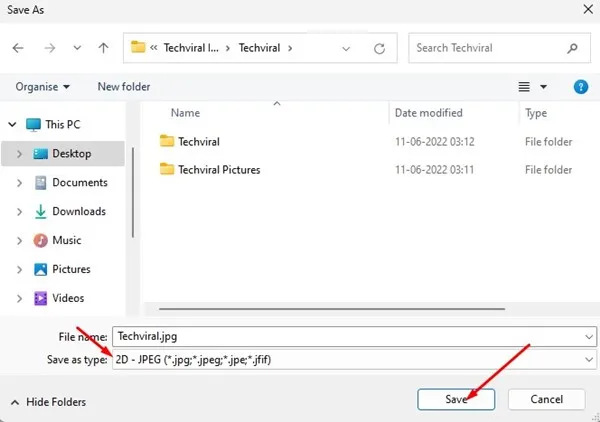
2. Converti file PNG in JPG tramite Photoscape
Bene, Photoscape è uno strumento di fotoritocco completo per il sistema operativo Windows. È meno complicato di Photoshop e piuttosto leggero. Ecco come convertire i file PNG in JPG tramite Photoscape.
1. Per prima cosa, scarica e installa Photoscape sul tuo PC Windows 11.
2. Una volta installato, fai clic con il pulsante destro del mouse sul file PNG che desideri convertire e seleziona Apri con > Photoscape .
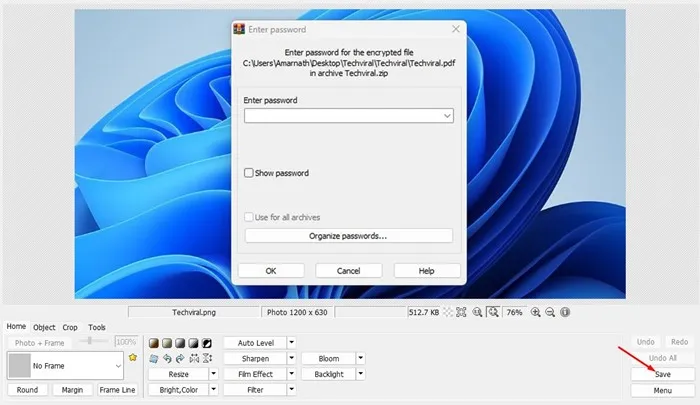
4. Alla richiesta Salva, fare clic sul pulsante Salva con nome .
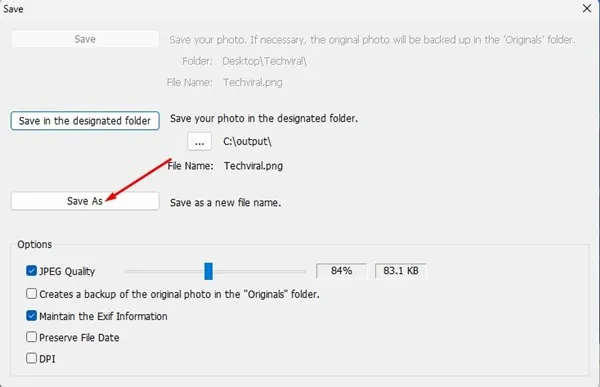
4. Selezionare JPEG e fare clic sul pulsante Salva nel tipo Salva come .
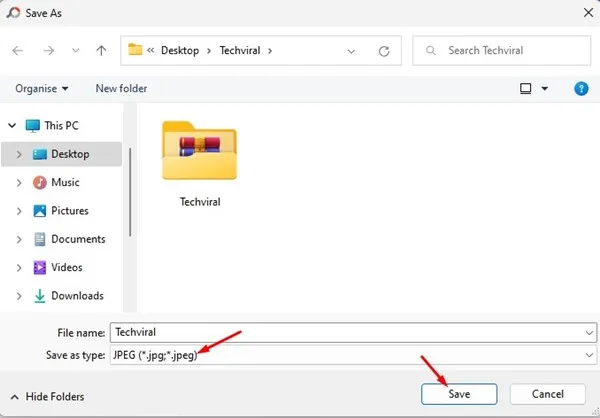
3. Converti file PNG in JPG utilizzando Photoshop
Convertire file PNG in JPG utilizzando Photoshop è piuttosto semplice. Quindi, se sul tuo PC è installata un’app Photoshop, puoi anche usarla per convertire i tuoi file PNG in JPG. Ecco cosa devi fare.
1. Fai clic con il pulsante destro del mouse sul file PNG che desideri convertire e seleziona Apri con > Photoshop .
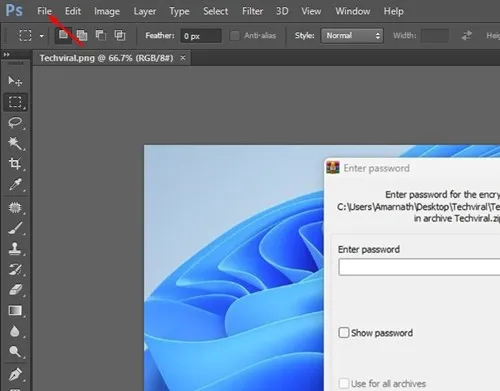
3. Selezionare l’ opzione Salva per Web dall’elenco delle opzioni.
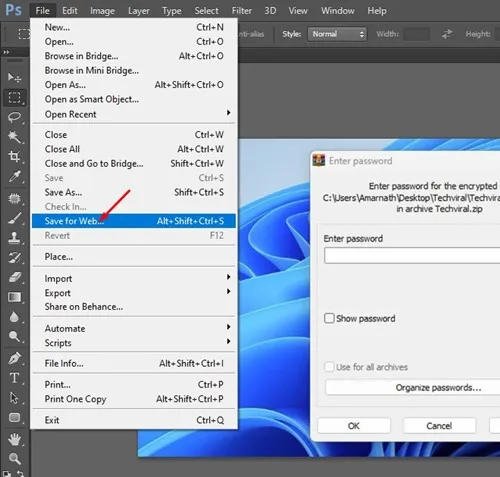
4. Sulla destra, seleziona “JPEG”, imposta la qualità dell’immagine e fai clic sul pulsante Salva .
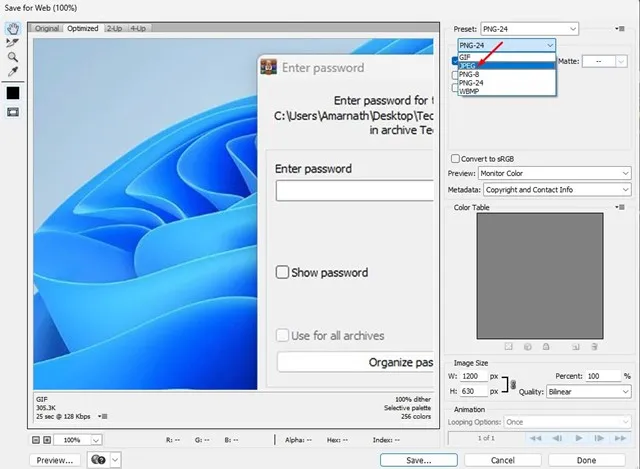
4. Convertire PNG in JPG utilizzando Pixroll Image Converter
Pixroll Image Converter è un ottimo modo per convertire le immagini in altri formati. È gratuito da Microsoft Store ed ecco come utilizzarlo.
1. Avvia Microsoft Store sul tuo PC. Quindi, cerca Pixroll Image Converter Lite.
2. Apri l’app pertinente e fai clic su Ottieni .
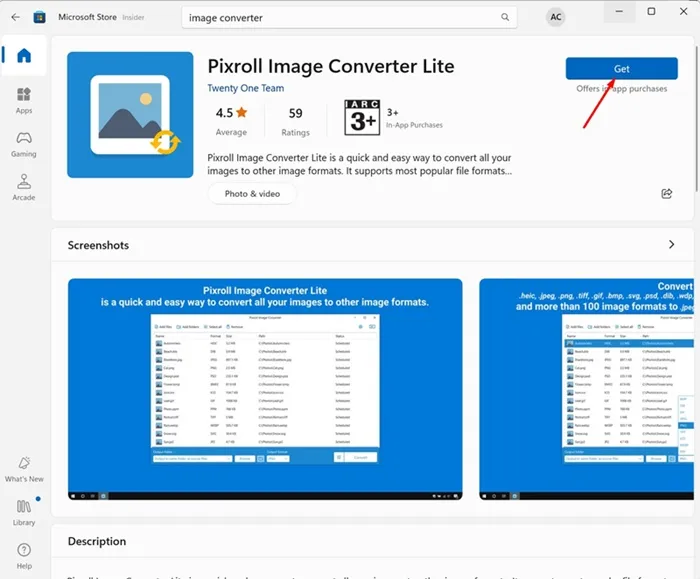
3. Attendi che Pixroll Image Converter venga installato sul tuo dispositivo. Una volta installato, aprilo .
4. Fare clic sul pulsante Aggiungi file nell’angolo in alto a sinistra e selezionare le immagini PNG che si desidera convertire.
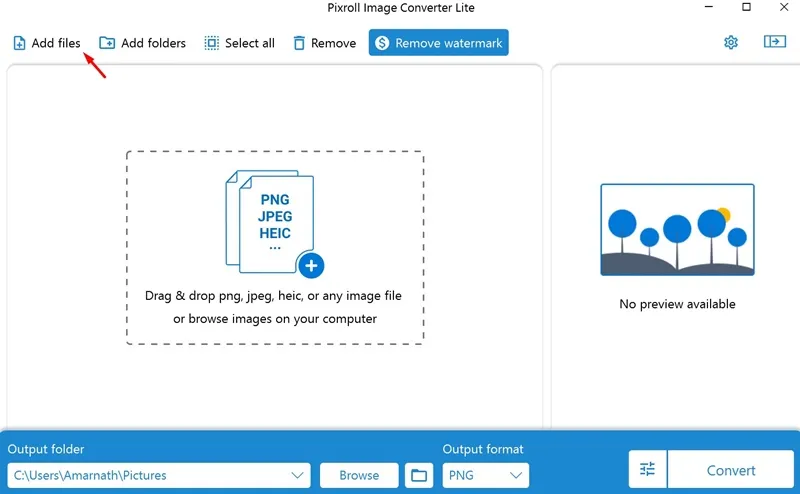
5. Una volta aggiunto, seleziona JGP come formato di output e fai clic su Converti .
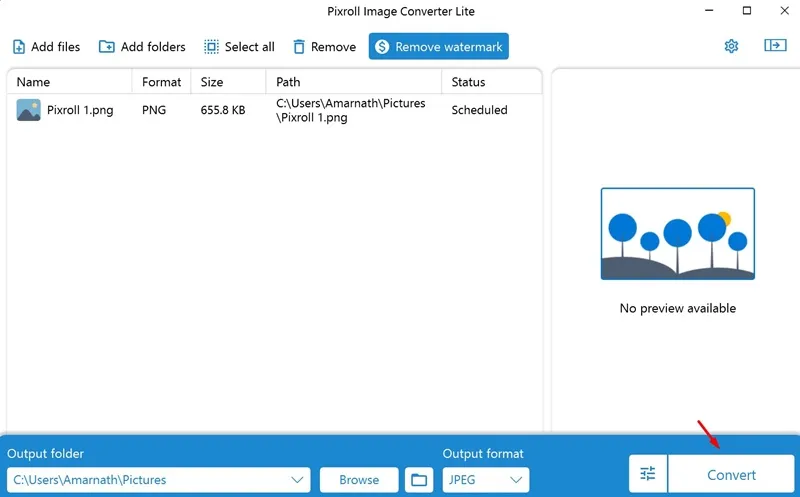
Le immagini convertite verranno salvate nella cartella Immagini sull’unità C:. L’unico problema con questo strumento è che aggiunge una filigrana alle immagini del convertitore.
5. Converti file PNG in JPG utilizzando PNG2JPG
PNG to JPG è un convertitore di immagini online in grado di convertire le tue immagini PNG in formato JPEG. L’aspetto positivo del convertitore online è che può convertire le tue immagini senza comprometterne la qualità. Ecco come utilizzare il convertitore online PNG2JPG
1. Innanzitutto, apri il tuo browser Web preferito e vai su png2jpg.com .
2. Nella schermata principale, fai clic su Carica file e seleziona il file PNG che desideri convertire.

3. Una volta caricato, attendi finché lo strumento non converte il tuo file PNG.
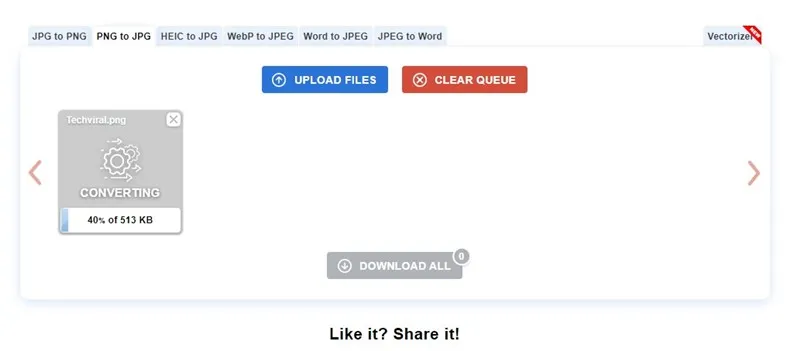
4. Una volta convertito, clicca sul pulsante Scarica sotto l’immagine PNG per scaricare il file convertito.
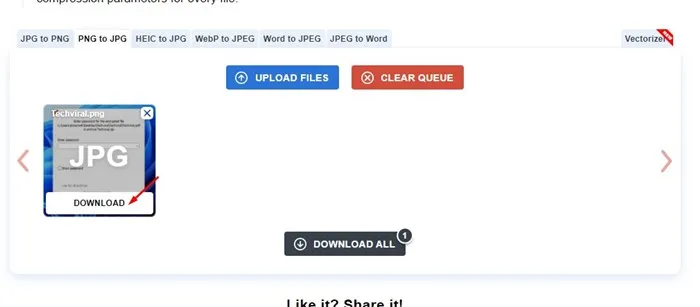
Puoi usare png2jpg per convertire gratuitamente i tuoi file PNG. Puoi anche usare altri convertitori di immagini online per convertire i tuoi file PNG in JPG.
I convertitori di immagini basati sul Web possono convertire PNG in JPG, WebP in JPG, JPG in PNG e altro ancora.
Quindi, questi sono i quattro modi migliori per convertire i file PNG in JPG in Windows 11. Puoi seguire questi metodi per convertire i file PNG in JPG gratuitamente sul tuo computer Windows 11. Se conosci altri modi per convertire i file di immagine PNG, faccelo sapere nei commenti qui sotto.


Lascia un commento